Sisällysluettelo
On melko yleistä tuntea tarvetta vaihtaa yksiköitä yksi yleisimmistä laskennan aikana esiintyvistä määristä. konversiot tarvitaan tuuman muuntaminen neliöjaloiksi. Tässä artikkelissa näytän sinulle 2 sopivaa tapaa muuntaa tuumat neliöjaloiksi Excelissä.
Lataa harjoituskirja
Voit ladata työkirjamme ja harjoitella sitä täältä.
Tuuma = Neliöjalka.xlsx2 helppoa tapaa muuntaa tuumaa neliöjaloiksi Excelissä
Oletetaan, että meillä on tietokokonaisuus, jossa on 5 arvoa, jotka ovat tuumayksikössä. Meidän on muunnettava nämä arvot muotoon neliöjalkaa yksikkö Kun muunnetaan neliöjalat tuuman arvoista neliöjaloiksi, meidän on ensin saatava neliötuuman arvot tuuman arvoista. Noudata mitä tahansa alla mainittua menetelmää saadaksesi lopulliset neliöjalatulokset.
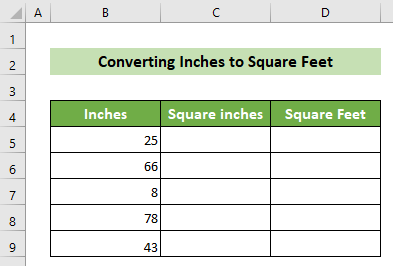
1. Käytä jakotoimintoa muunnettaessa tuumaa neliöjaloiksi.
Voit muuntaa tuumat neliöjaloiksi Excelissä yksinkertaisesti käyttämällä komentoa Osasto Excelin toiminnot. Käy läpi alla olevat vaiheet tämän tekemistä varten. 👇
📌 Vaiheet:
- Aluksi sinun on saatava neliötuuman arvo tuuman arvosta. Tee tämä napsauttamalla painiketta C5 solu ja laita yhtäläisyysmerkki (=) kirjoittaa kaava.
- Kirjoita sen jälkeen seuraava kaava, jolla saat vastaavan tuuman neliötuuma-arvon.
=B5^2
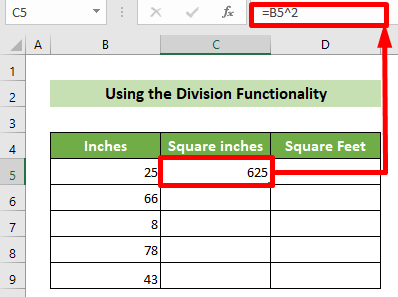
- Tuloksena saat vastaavan tuuman neliötuuma-arvon. Vedä nyt raahaamalla ruutua täyttökahva alla saadaksesi kaikki neliötuuma-arvot vastaavista tuuma-arvoista.
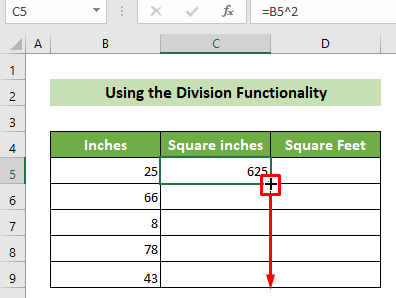
- Tämän seurauksena saat kaikki neliötuuma-arvot vastaavista tuuma-arvoista.
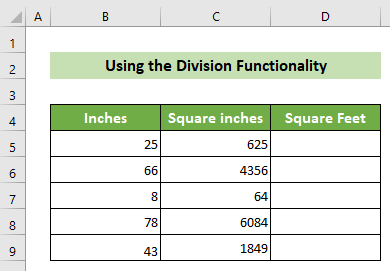
- Seuraavaksi voit muuntaa neliöjalat-yksikköön napsauttamalla kohtaa D5 solu ja sitten, laita yhtäläisyysmerkki (=) kirjoittaa kaava.
- Kirjoita tämän jälkeen C5/144 Jaoimme C5-solun 144:llä, koska 1 neliöjalka = 144 tuumaa. Toinen asia, Excelissä käytämme funktiota viiva(/) merkki jakamisen suorittamiseksi.
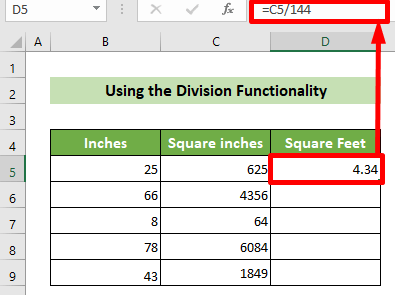
- Näin ollen olemme muuttaneet tuuman arvon neliöjalan arvoksi. Vedä nyt raahaa arvo täyttökahva alla kopioida jakokaava ja muuntaa kaikki neliötuuma-arvot neliöjalka-arvoiksi.
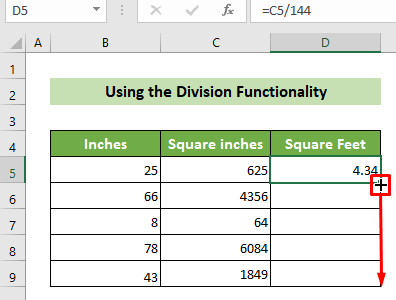
Olemme siis muuttaneet kaikki tuuma-arvomme neliöjalka-arvoiksi. Tulos näyttää tältä 👇.
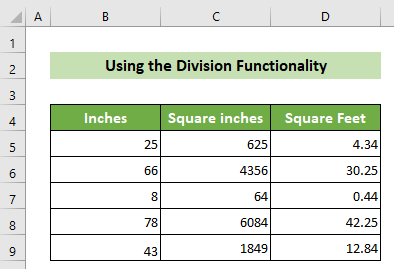
Lue lisää: Kuinka muuntaa tuumat jaloiksi ja tuumaa Excelissä (5 kätevää menetelmää)
2. Käytä CONVERT-toimintoa muunnettaessa tuumaa neliöjaloiksi.
Voit myös muuntaa tuumat neliöjaloiksi Excelissä käyttämällä komentoa CONVERT-toiminto Excelistä.
The CONVERT funktio on Excelin funktio, jota käytetään mittauksen muuntamiseen yhdestä yksiköstä toiseen yksikköön. Sillä on pääasiassa 3 argumenttia. Kuten esim:
numero: Tämä argumentti vaatii numeron, jonka haluat muuntaa yksiköstä toiseen.
from_unit: Tämä argumentti vaatii yksikön, josta haluat muuntaa.
to_unit: Tämä argumentti vaatii yksikön, johon haluat muuntaa.
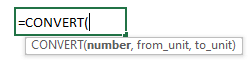
Käy läpi alla olevat vaiheet saadaksesi haluamasi tuloksen tämän toiminnon avulla. 👇
📌 Vaiheet:
- Aluksi sinun on saatava neliötuuman arvo tuuman arvosta. Tee tämä napsauttamalla painiketta C5 soluun ja laittaa yhtäläisyysmerkki (=) kirjoittaa kaava.
- Kirjoita sen jälkeen seuraava kaava, jolla saat vastaavan tuuman neliötuuma-arvon.
=B5^2 
- Tuloksena saat vastaavan tuuman neliötuuma-arvon. Vedä nyt raahaamalla ruutua täyttökahva alla saadaksesi kaikki neliötuuma-arvot vastaavista tuuma-arvoista.
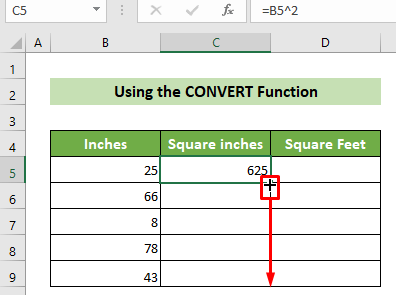
- Tämän seurauksena saat kaikki neliötuuma-arvot vastaavista tuuma-arvoista.
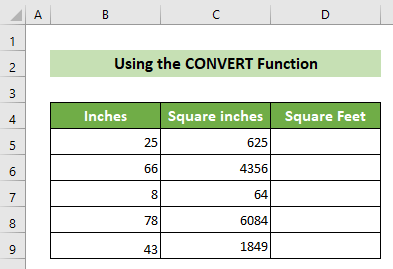
- Seuraavaksi voit muuntaa neliöjalat-yksikköön napsauttamalla kohtaa D5 soluun ja kirjoita sen jälkeen seuraava kaava.
=CONVERT(C5,"in^2","ft^2") 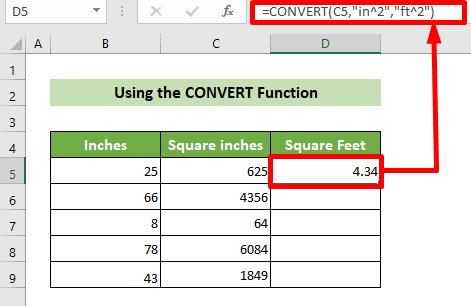
- Tämän seurauksena vastaava neliötuuma-arvo muunnetaan neliöjalka-arvoksi. Vedä seuraavaksi ruutua täyttökahva alla kopioidaksesi kaavan kaikkiin alla oleviin soluihin.
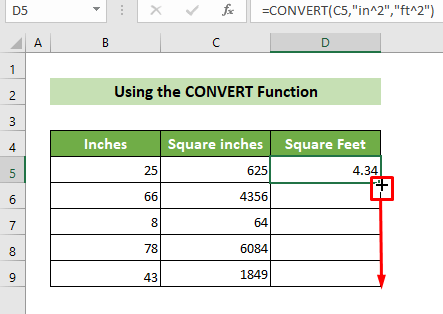
Näin ollen kaikki annetut tuuma-arvot muunnetaan neliöjalka-arvoiksi. Tulos näyttää tältä. 👇.

Lue lisää: Kuinka muuntaa jalat tuumaan Excelissä (4 nopeaa menetelmää)
Päätelmä
Joten tässä artikkelissa olen näyttänyt sinulle 2 nopeaa menetelmää muuntaa tuumat neliöjaloiksi Excelissä. Seuraa mitä tahansa näistä menetelmistä saavuttaaksesi haluamasi tuloksen. Toivon, että tämä artikkeli on hyödyllinen ja informatiivinen. Jos sinulla on lisäkysymyksiä tai suosituksia, ota rohkeasti yhteyttä minuun. Ja, käy osoitteessa ExcelWIKI paljon lisää tällaisia artikkeleita. Kiitos!

